Tarvitsetko parhaat asetukset The Finals -otteluun parantaaksesi voittomahdollisuuksiasi? The Finals on kilpailullinen räiskintäpeli, mikä tarkoittaa, että useimmat pelaajat arvostavat esimerkiksi pientä syöttöviivettä parhaimman näköisten grafiikoiden sijaan. Alla olevat suositellut asetukset antavat sinulle kilpailuetua, pelasitpa sitten The Finalsia PC:llä tai konsolilla.
Oletko valmis alentamaan varjon laatua ja nostamaan FPS:ää? Tässä ovat parhaat asetukset The Finals -peliin näppäimistöllä ja hiirellä sekä PlayStationilla ja Xboxilla.
The Finalsin parhaat peliasetukset
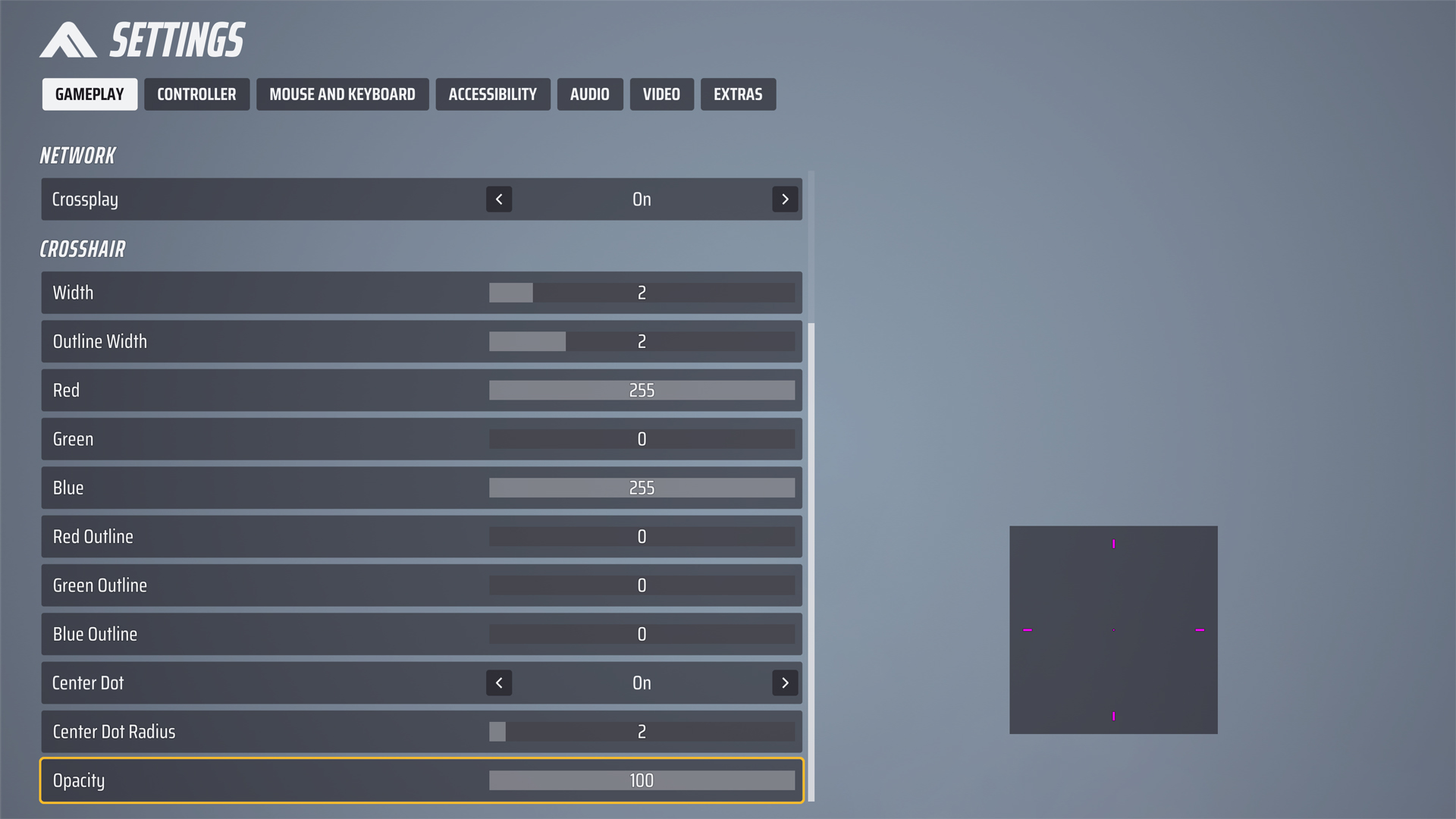
(Kuvan luotto: Embark Studios)
- Käytä vihollisjoukkueen värejä: päällä
- Ristikkäisviivan leveys: 1 tai 2 riittää yleensä.
- Outline width (ääriviivan leveys): 1-4 pitäisi parantaa näkyvyyttä. Jos luotat kirkkaisiin ristikkoväreihin, älä tee ääriviivasta liian paksua, sillä se voi muuttaa keskimmäisen pisteen mustaksi.
- Ristikkoviivan väri: Vedä yksi palkista nollaan, jos haluat huomattavan ristikkovärin. Kuten yllä olevassa kuvassa näkyy, jos pidät punaisen ja sinisen 255:ssä ja vähennät vihreän 0:aan, saat kirkkaan violetin ristikkovärin, jota ei voi olla huomaamatta. Kirkkaanvihreä on myös loistava valinta; pidä vihreää arvossa 255 ja vähennä muut arvot 0:aan.
- Ääriviivan väri: on yleensä parasta pitää se mustana, jos käytät jo edellä mainittuja värejä. Voit tietysti myös valita mustan ristikon ja käyttää sen sijaan värillistä ääriviivaa.
- Keskipiste: päällä.
- Keskipisteen säde: 1-6 on paras. Haluat sen riittävän suureksi, jotta näet, mihin tähtäät, mutta ei niin suureksi, että se estää tarkan tähtäämisen.
- Opasiteetti: 100.
Saadaksesi parhaan kilpailullisen resoluution The Finals -kilpailuun sinun on alennettava sitä niin paljon kuin voit ilman, että näkyvyys kärsii liikaa. Jos näyttö tuntuu liian sumealta ja vastustajia on vaikea havaita, on parempi lisätä resoluutiota.
Kuten edellä mainittiin, varmista, että testaat resoluution skaalausvaihtoehtojen vaikutusta. Tällä hetkellä ei ole mahdollisuutta ottaa tätä asetusta kokonaan pois päältä, mutta pelaaminen DLAA- tai TAAU-asetuksella 100:lla periaatteessa tekee sen puolestasi. Jos avaat videoasetukset pelin aikana, näet FPS-arvosi näytön oikeassa yläkulmassa – mitä suurempi luku, sitä parempi.
Parhaat videoasetukset The Finals -ottelua varten: näyttö ja resoluutio
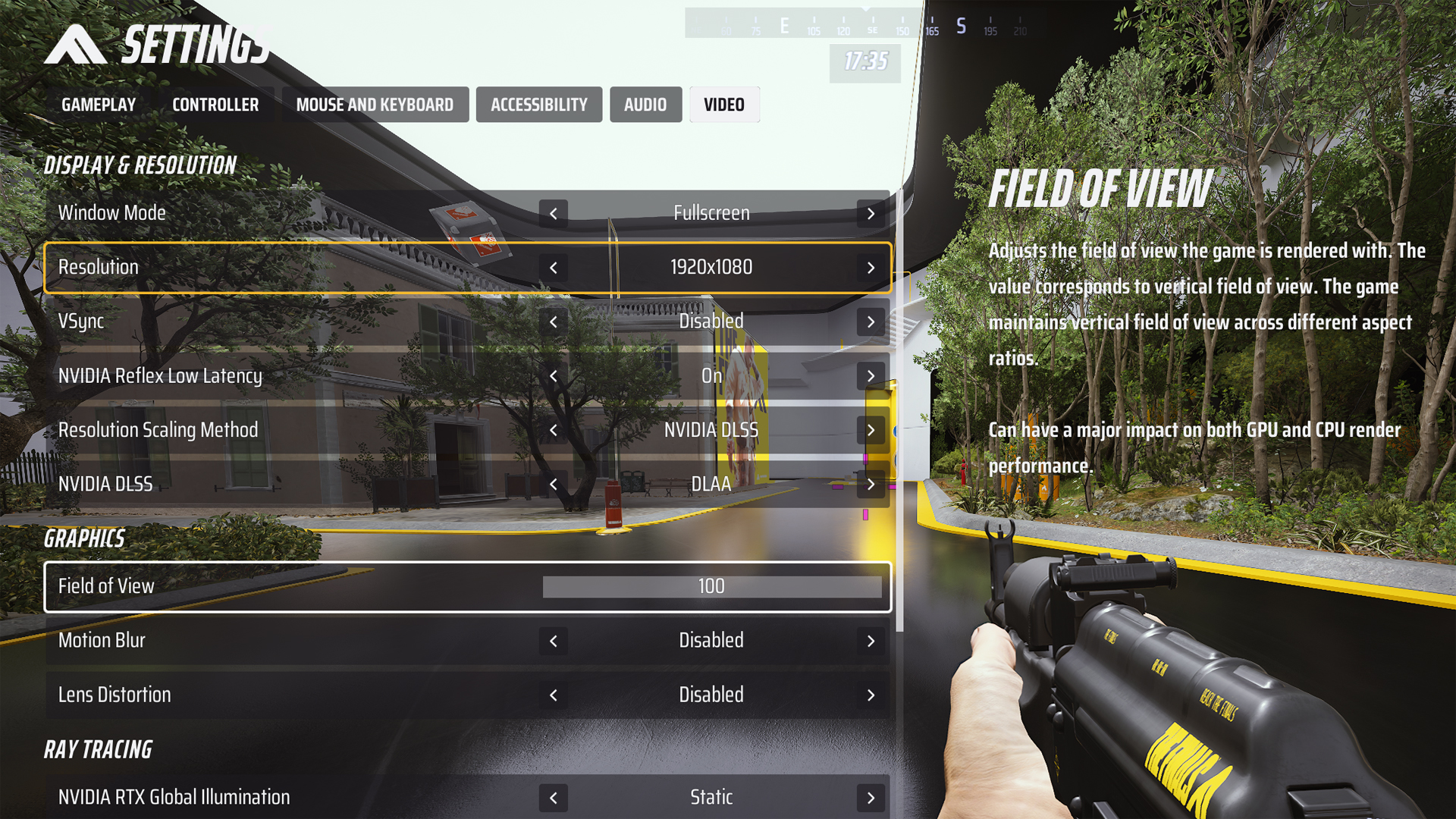
(Kuvan luotto: Embark Studios)
- Ikkunatila: koko näyttö.
- Resoluutio: 1920 x 1080 tai enemmän. Mikä tahansa alhaisempi saattaa haitata vihollisen näkyvyyttä liikaa.
- VSync: pois käytöstä.
- Nvidia Reflex Low Latency: Jos se toimii laitteistossasi, ota se käyttöön.
- Resoluution skaalausmenetelmä: NVIDIA DLSS ja TAAU suoriutuivat testeissämme parhaiten, mutta koska tämä riippuu suuresti järjestelmästäsi, on parasta hypätä peliin (tai testialueelle) ja vertailla eroja itse.
- Resoluutioasteikko: Jos käytät DLSS:ää; DLAA – tai muuta kuin ultrasuorituskykyä, sillä se sumentaa ympäristöäsi voimakkaasti. Jos käytössä on TAAU: 100.
- Näkökenttä: Pidä se 100:ssa. Vaikka se vaikuttaa GPU:n ja CPU:n renderöintiin, et todellakaan halua rajoittaa näkökenttääsi pelatessasi The Finalsia, sillä se vähentää mahdollisuuksiasi havaita vihollinen.
- Liikkeen epätarkkuus: pois käytöstä.
- Linssin vääristymä: pois käytöstä.
- Ray tracing: staattinen (tämä on alhaisin asetus).
Saadaksesi parhaan mahdollisen resoluution The Finals -otteluun sinun on alennettava sitä niin paljon kuin mahdollista ilman, että näkyvyys heikkenee liikaa. Jos näyttö tuntuu liian sumealta ja vastustajia on vaikea havaita, on parempi lisätä resoluutiota.
Kuten edellä mainittiin, varmista, että testaat resoluution skaalausvaihtoehtojen vaikutusta. Tällä hetkellä ei ole mahdollisuutta ottaa tätä asetusta kokonaan pois päältä, mutta pelaaminen DLAA- tai TAAU-asetuksella 100:lla periaatteessa tekee sen puolestasi. Jos avaat videoasetukset pelin aikana, näet FPS-arvosi näytön oikeassa yläkulmassa – mitä suurempi luku, sitä parempi.
Parhaat videoasetukset The Finals -ottelua varten: grafiikan laatu
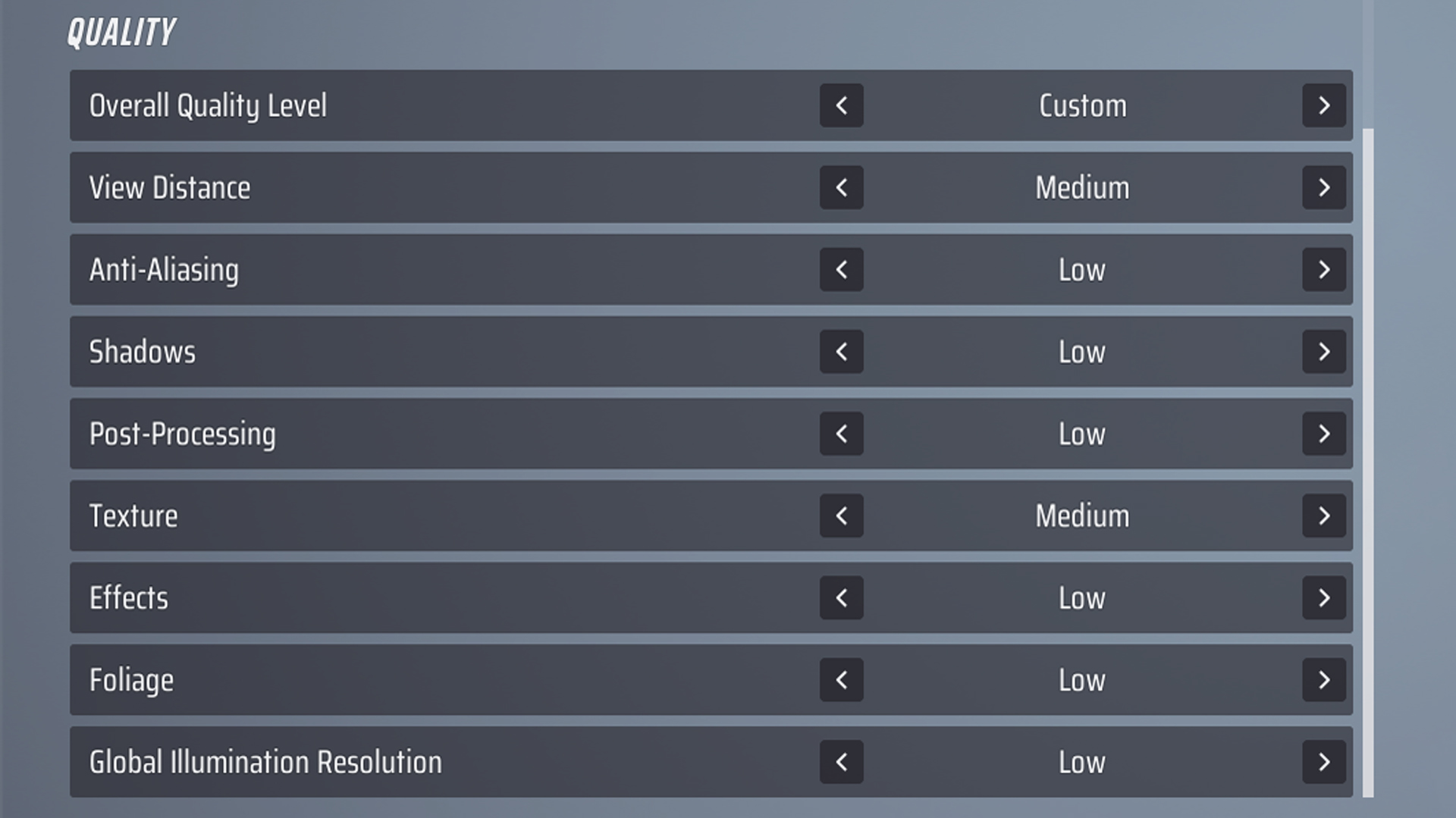
(Kuvan luotto: Embark Studios)
Parhaat asetukset The Finalsille sisältävät yleensä alhaisimman laadun vaihtoehdot. Jotkin näistä, kuten varjot ja tehosteet, ovat enimmäkseen koristeellisia, joten niistä on turvallista uhrata paremman FPS:n vuoksi. Varo kuitenkin näkymäetäisyyttä ja tekstuureja, sillä ne vaikuttavat melko paljon vihollisen näkyvyyteen. Haluat säilyttää jonkin verran terävyyttä ja yksityiskohtia, kun tähystät ympäristöäsi.
Parhaat hiiren ja näppäimistön asetukset The Finals -ottelua varten
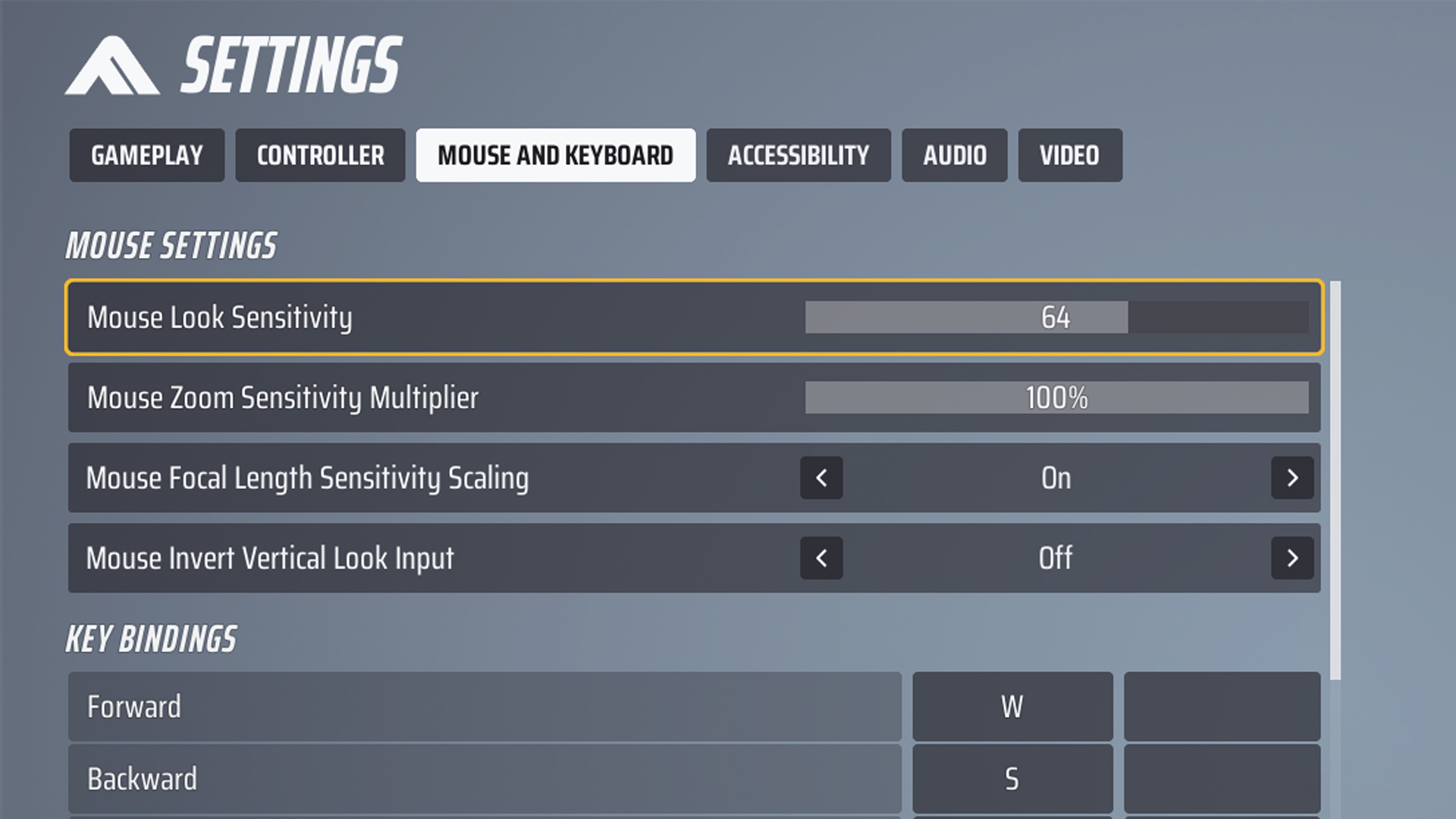
(Kuvan luotto: Embark Studios)
- Hiiren herkkyys: Tämä on hyvin henkilökohtainen asia, mutta varmista, että se on nopea.
- Hiiren zoomausherkkyyden kerroin: 100 %.
- Hiiren polttovälin herkkyyden skaalaus: päällä.
- Hiiren käänteisen pystysuuntaisen ulkoasun ulostulo: pois päältä. Tämä vaihtaa katselusuunnan: jos siirrät hiirtä vasemmalle, katselet oikealle ja päinvastoin. Ei ole hyödyllinen useimmille pelaajille.
Parhaat hiiren asetukset The Finalsia varten riippuvat henkilökohtaisista mieltymyksistäsi, mutta yllä olevat asetukset antavat sinulle suositellun mallin, josta voit aloittaa. Hiiren herkkyys kannattaa yleensä säätää niin suureksi, että hiiren 360 asteen käännös onnistuu yhdellä täydellä pyyhkäisyllä hiirimattosi yli ilman vetoa. Sen on oltava nopeaa, mutta ei liian nopeaa tarkan tähtäämisen mahdollistamiseksi.
Hiiren nopein zoomausherkkyys on yleensä paras, sillä et halua tuhlata arvokasta aikaa vihollisen havaitsemiseen. Hiiren polttovälin herkkyyden skaalaus on yhtä tärkeä ominaisuus, sillä se säätää herkkyyttä näkökentän mukaan (joka voi muuttua zoomauksen vuoksi) – voit leikkiä tällä halutessasi, mutta yleisesti ottaen pelaamisen pitäisi tuntua luonnollisemmalta, kun tämä asetus on käytössä.
Voit halutessasi muuttaa näppäinsidonnaisuuttasi myös tässä valikossa. Oletusasetukset ovat melko tavanomaisia räiskintäpeliksi, joten mitään ei tarvitse muuttaa, jos käytät yleensä näitä asetuksia.
Parhaat ohjaimen asetukset The Finals -peliin
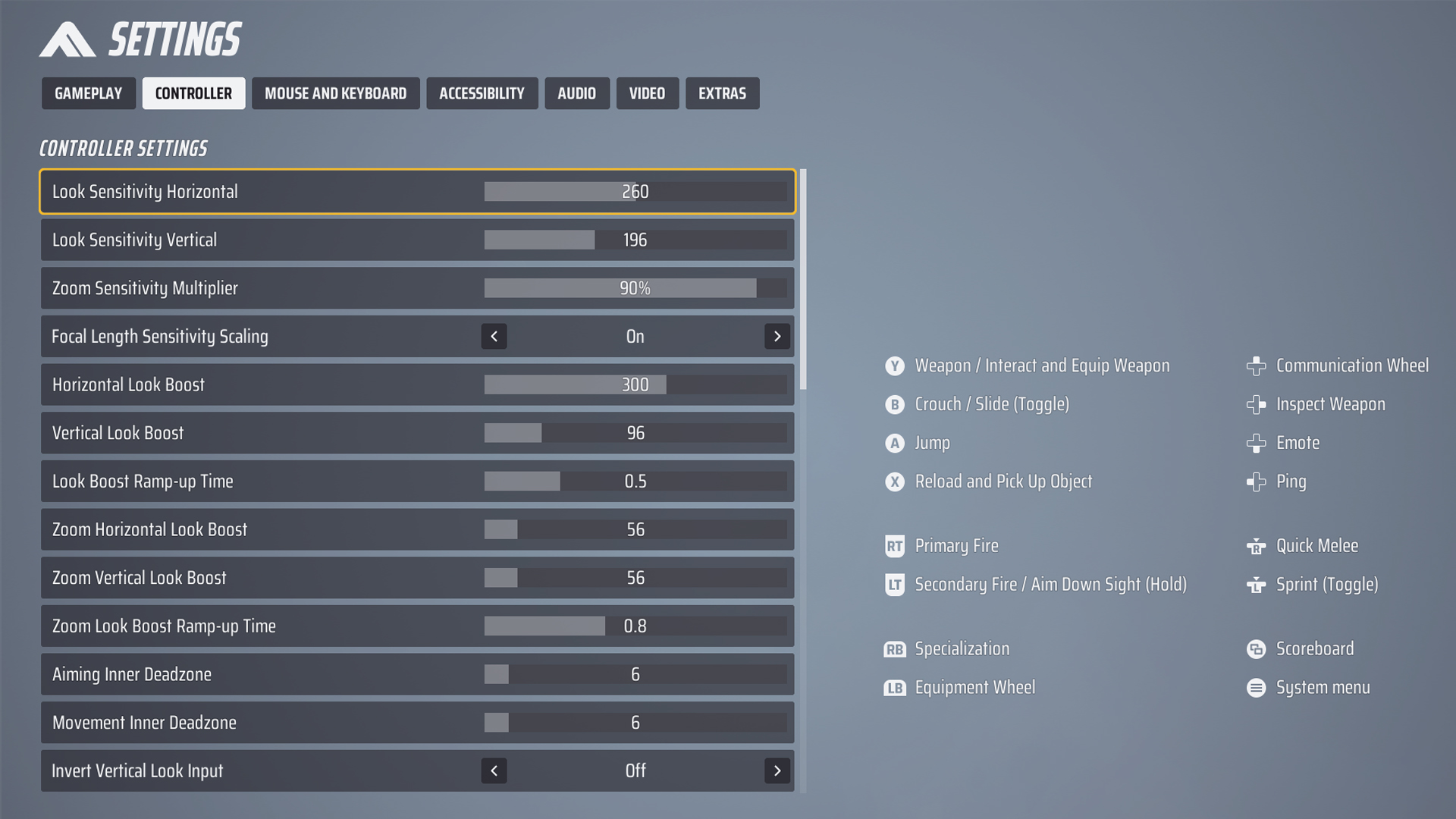
(Kuvan luotto: Embark Studios)
- Katseherkkyys: tee hieman testejä, mutta harkitse hieman korkeampaa vaakasuuntaista herkkyyttä.
- Zoomausherkkyys: 100 tai hieman pienempi, sillä et halua uhrata liikaa nopeutta zoomatessasi.
- Polttovälin herkkyyden skaalaus: päällä.
- Vaaka- ja pystysuuntaisen katseen tehostus: lisää vaakasuuntaisen katseen tehostusta, jos haluat nopeuttaa nopeuttasi katsoessasi samaan suuntaan pidemmän aikaa. Pystysuuntaista et tarvitse.
- Look boost ramp-up time: aika, joka kuluu look boost -kiihdytyksen alkamiseen. Sen pitäisi olla melko lyhyt, mieluiten noin 0,5 sekuntia.
- Zoomaus vaaka-/pystysuuntaisen katseen tehostus: sama kuin normaali katseen tehostus, mutta zoomattaessa. Pidä se pienenä, mutta tarpeeksi nopeana, jotta kaukana olevia pelaajia voidaan ”seurata” jonkin aikaa.
- Zoom look boostin nousuaika: pidä se 0,5 sekunnissa tai tee siitä hieman hitaampi.
- Aiming/movement inner deadzone: lisää tätä vain, jos ohjaimesi kärsii driftistä (tahattomasta liikkeestä).
- Invert vertical look input: vaihtaa suuntaa, joten peukalokepin painaminen vasemmalle saa hahmosi liikkumaan oikealle ja päinvastoin. Useimpien pelaajien kannattaa pitää tämä pois käytöstä.
- Look response curve: määrittää, miten ristikko reagoi syötteisiin. Jos et halua kokeilla, käytä eksponentiaalista.
- Katseen kiihdytys: Pidä se alhaisena tai ota se kokonaan pois käytöstä, jos käytät katseen tehostusta.
- Aim assist: kaikki The Finalsin aim assist -vaihtoehdot ovat hyödyllisiä, joten ota ne käyttöön.
Parhaat herkkyysasetukset ohjaimille The Finalsissa riippuvat, kuten aina, henkilökohtaisista mieltymyksistä. On kuitenkin erittäin suositeltavaa säätää vaakasuora herkkyys erittäin nopeaksi, sillä on tärkeää kääntyä nopeasti. Jotta nopeat 360-käännökset olisivat mahdollisia, lisää myös vaakasuuntaisen ilmeen tehostusta.
Look boostit ovat yleensä parempia kuin yleinen look acceleration, koska voit muuttaa vaaka- ja pystysuuntaisen liikkeen arvoja sekä ramppiaikoja – lisää look accelerationia vain, jos et halua vaivautua look boost -asetusten kanssa. Mitä tulee look-vastekäyrään, tämäkin on hyvin henkilökohtainen asetus, joten se kannattaa testata itse. Suosittelemme aloittamaan eksponentiaalisella (oletusarvo, joka tuntuu luonnollisemmalta kuin lineaarinen) ja kokeile sitten sinimuotoista vertailun vuoksi.
Ja viimeisenä mutta ei vähäisimpänä, ota tähtäysavustin käyttöön, jotta peliä olisi helpompi hallita. Se on yksi parhaista asetuksista The Finals -pelaajille ohjaimilla, sillä crossplay-pelissä voi olla vaikeaa ilman sitä.
Parhaat ääniasetukset The Finals -peleille
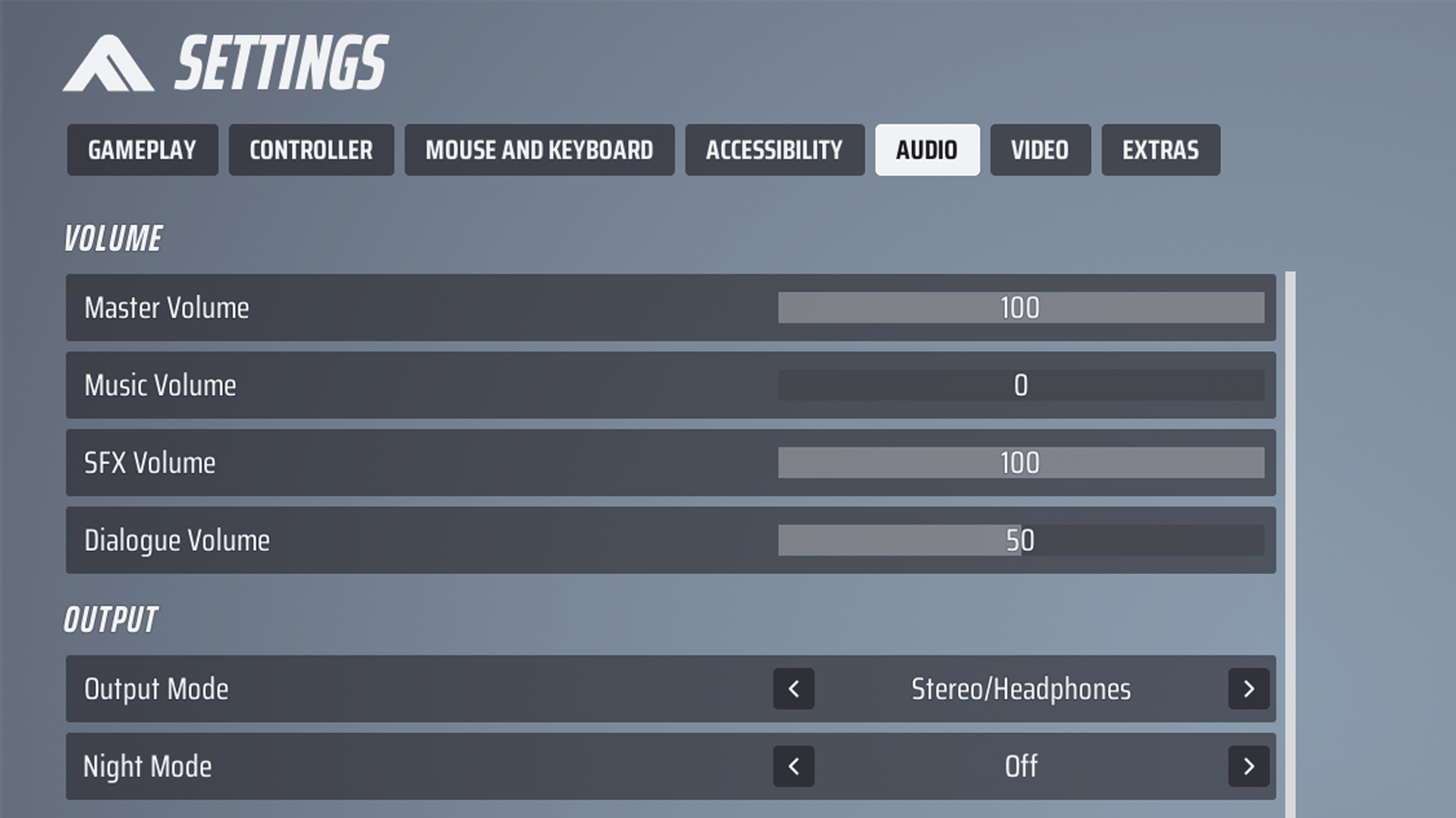
(Kuvan luotto: Embark Studios)
- Musiikin äänenvoimakkuus: pienennetty tai kokonaan pois päältä.
- SFX-volyymi: 100.
- Dialogin äänenvoimakkuus: noin 50. Nämä ovat hahmojen ääniä.
- Äänikeskustelu: Jos haluat loistavaa tiimipeliä, pidä se päällä.
Äänitehosteet sisältävät vastustajien äänet, joten on tärkeää kuulla ne mahdollisimman selvästi. Tästä syystä hiljennä musiikkia tai kytke se jopa kokonaan pois päältä, jotta mikään ei hukuta SFX:ää. Koska hahmot saattavat välillä huutaa hyödyllisiä tietoja, dialogin äänenvoimakkuus kannattaa pitää riittävän kovalla, jotta sen kuulee – tosin ei haittaa, jos sitä hieman hiljentää.
Yksi The Finalsin parhaista asetuksista on tietysti äänikeskustelu. Millään tämän luettelon suositelluista asetuksista ei ole suurta merkitystä ilman kunnollista tiimipeliä, joten varmista, että voit kommunikoida liittolaistesi kanssa.
The Finalsin saavutettavuusasetukset
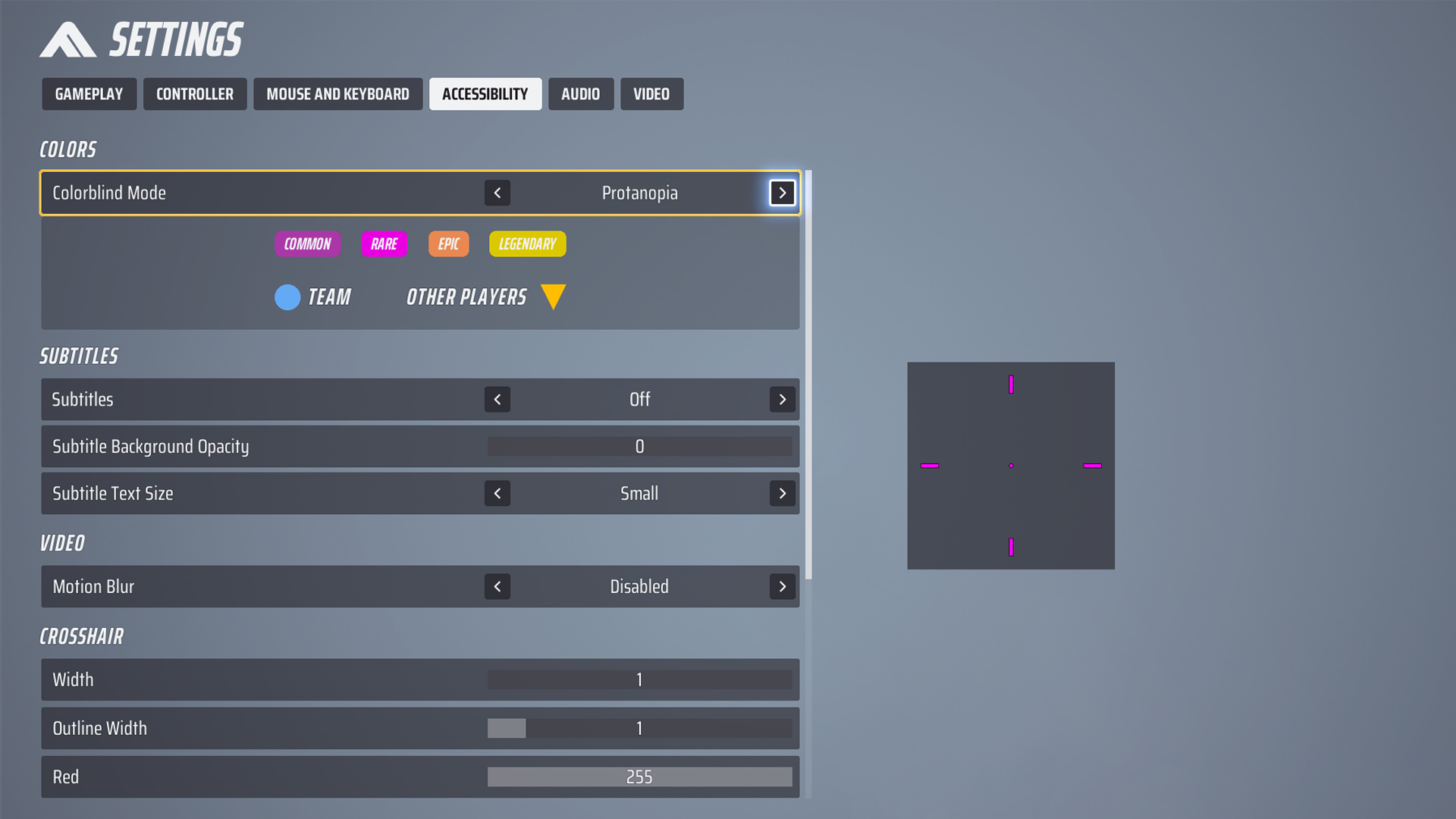
(Kuvan luotto: Embark Studios)
Lopuksi, saatat hyötyä The Finalsin saavutettavuusasetuksista. Värisokeatila sisältää värimallit deuteranopiaa, tritanopiaa ja protanopiaa varten. Voit myös ottaa tekstityksen käyttöön ja säätää ristikon värejä saavutettavuusvalikossa – tosin ristikon asetukset ovat samat kuin pelivalikossa.
Kun The Finalsin parhaat asetukset on otettu käyttöön, palataan takaisin areenalle!
© GamesRadar+. Ei saa jäljentää ilman lupaa
